विंडोज 11/10 के लिए लिनक्स के लिए डब्ल्यूएसएल या विंडोज सबसिस्टम डेवलपर्स के लिए एक उत्कृष्ट उपकरण है। लेकिन कभी-कभी कमांड लाइन के स्टार्टअप पर, यह एक त्रुटि कोड 0x8007019e फेंकता है या 0x8000000d . जबकि त्रुटि ऐसा लगता है कि WSL की स्थापना में कोई समस्या है, लेकिन यह एक गलत सकारात्मक हो सकता है। कुछ उपयोगकर्ताओं ने WSL स्थापित किया था लेकिन फिर भी समस्या का सामना करना पड़ा। त्रुटि कोड पढ़ता है:
<ब्लॉककोट>
इंस्टॉल करने में, इसमें कुछ मिनट लग सकते हैं…
WslRegisterDistribution त्रुटि के साथ विफल:0x8007019e/0x8000000d
त्रुटि:0x8007019e/0x8000000d पैरामीटर गलत है।
जारी रखने के लिए कोई भी कुंजी दबाएं।
यह त्रुटि विंडोज 10 सुविधाओं के समर्थन की अनुपस्थिति के कारण होती है। त्रुटि किसी को WSL आधारित कमांड लाइन का उपयोग करने की अनुमति भी नहीं देती है। इस लेख में, हम देखेंगे कि विंडोज 10 पर इस त्रुटि को कैसे ठीक किया जाए।

मैं कैसे ठीक करूं WslRegisterDistribution विफल?
WSL को सक्षम करने या फिर इस PowerShell स्क्रिप्ट को चलाने के लिए आपको Windows सुविधाओं को चालू या बंद करने के लिए कंट्रोल पैनल एप्लेट का उपयोग करना होगा।
WslRegisterDistribution त्रुटि के साथ विफल:0x8007019e और 0x8000000d
उपयोगकर्ता को लिनक्स के लिए विंडोज सबसिस्टम . को सक्षम करना होगा इस समस्या के निवारण के लिए सुविधा। ऐसा करने के दो तरीके हैं:
- Windows सुविधाओं को चालू या बंद करके WSL सक्षम करें।
- Windows PowerShell का उपयोग करना।
1] Windows सुविधाओं को चालू या बंद करके WSL सक्षम करें
Windows सुविधाओं को चालू या बंद करें संवाद बॉक्स का उपयोग करके Linux के लिए Windows सबसिस्टम को सक्षम करने के लिए, आपको Windows सुविधाओं को चालू या बंद करना खोजना होगा विंडोज सर्च बॉक्स में।
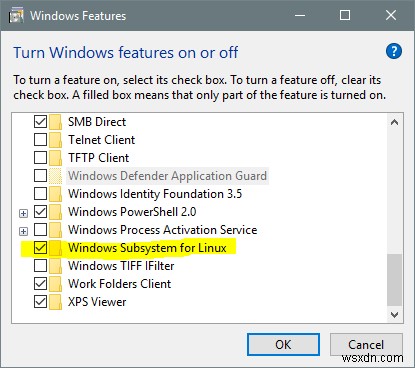
पॉपुलेटेड सूची से, लिनक्स के लिए विंडोज सबसिस्टम के विकल्प की जांच करें। ठीक चुनें.
यह कुछ आवश्यक सिस्टम फाइलों को खोजेगा और स्थापित करेगा और आपसे अपने कंप्यूटर को रिबूट करने के लिए कहेगा। आपके कंप्यूटर को पुनरारंभ करने के बाद, आपका लिनक्स डिस्ट्रो बिना किसी समस्या के काम कर रहा होगा।
2] Windows PowerShell का उपयोग करना

व्यवस्थापक स्तर के अधिकारों के साथ Windows PowerShell खोलें। Linux सुविधा के लिए Windows सबसिस्टम को सक्षम करने के लिए निम्न आदेश निष्पादित करें:
Enable-WindowsOptionalFeature -Online -FeatureName Microsoft-Windows-Subsystem-Linux
यह कुछ आवश्यक सिस्टम फाइलों को खोजना और स्थापित करना शुरू कर देगा।
संकेत मिलने पर, आपको Y . टाइप करना होगा रिबूट करने के लिए आपका कंप्यूटर।
यह सभी आवश्यक सिस्टम फाइलों को स्थापित करेगा, और आपका लिनक्स डिस्ट्रो आमतौर पर अभी काम कर रहा होगा।
मुझे आशा है कि इस मार्गदर्शिका ने आपकी सहायता की है।
समान WslRegisterDistribution त्रुटियों के साथ विफल :
0xc03a001a | 0x80041002 | 0x800700b7 या 0x80080005 | 0x80070422 | 0x80370114 | 0x80370102 | 0x80070003 | 0x80070032 | 0x8007023e | 0x800701बीसी.

